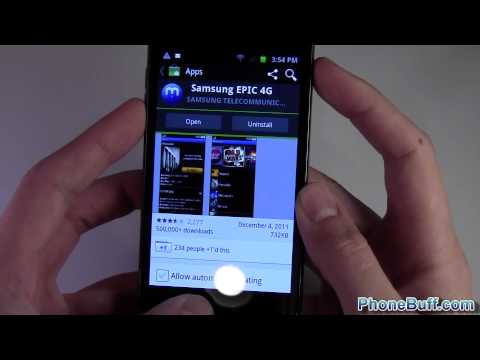Twitter je web s mikroblogy, který vám umožňuje posílat zprávy o délce 280 znaků nebo méně známé jako tweety do vašeho uživatelského profilu. Tweety jsou ve výchozím nastavení zveřejňovány veřejně na vašem uživatelském profilu, zatímco vaše hlavní stránka na Twitteru zobrazuje tweety ostatních uživatelů, které jste se rozhodli sledovat. Tato služba je k dispozici pro řadu platforem včetně iPhonu Apple. Tento článek vás provede různými způsoby odesílání tweetu z vašeho iPhone.
Kroky
Metoda 1 ze 2: Prostřednictvím aplikace Twitter pro iPhone

Krok 1. Stáhněte si aplikaci Twitter pro svůj iPhone
- Otevřete App Store z domovské obrazovky svého iPhone.
- V dolní části klikněte na kartu „Hledat“a vyhledejte Twitter.
- Ve výsledcích vyhledávání klikněte na „Twitter“a poté na tlačítko „Zdarma“a poté na tlačítko „Instalovat“a stáhněte si aplikaci do svého zařízení.
- Budete vyzváni k zadání vašeho Apple ID. Zadejte heslo a kliknutím na „OK“automaticky zahájíte stahování.

Krok 2. Po dokončení stahování spusťte aplikaci Twitter z domovské obrazovky vašeho iPhone

Krok 3. Kliknutím na ikonu tužky v pravém horním rohu aplikace vytvoříte nový tweet

Krok 4. Zadejte text pro svůj tweet pomocí 280 znaků nebo méně
Kliknutím na tlačítko „280“, které zobrazí zbývající znaky, můžete k tweetu připojit fotografie, zmenšit adresy URL a připojit další data

Krok 5. Kliknutím na tlačítko „Odeslat“v pravém horním rohu odešlete svůj tweet na svůj profil na Twitteru
Metoda 2 ze 2: Prostřednictvím prohlížeče Mobile Safari

Krok 1. Otevřete na iPhonu mobilní prohlížeč Safari a přejděte na následující URL
„mobile.twitter.com“Klikněte na tlačítko „Přihlásit se“v pravém horním rohu.
Pokud ještě nemáte účet na Twitteru, klikněte na tlačítko „Zaregistrovat se nyní“a dokončete postup podle pokynů na obrazovce

Krok 2. Zadejte uživatelské jméno a heslo přidružené k vašemu účtu Twitter a klikněte na tlačítko „Přihlásit se“

Krok 3. Zadejte svůj tweet s maximálně 280 znaky do pole „Co se děje?
”Pole pro zadávání textu.

Krok 4. Až budete připraveni zveřejnit svůj tweet, klikněte na tlačítko „Tweet“
Tipy
- Tweet můžete smazat kliknutím na ikonu koše vedle tweetu na vaší profilové stránce. Chcete -li zobrazit stránku svého profilu, navštivte stránku mobile.twitter.com/[Vaše uživatelské jméno zde “v prohlížeči vašeho zařízení.
-
V pravém horním rohu pole pro zadávání textu „Co se děje“můžete vidět živou aktualizaci zbývajících postav.
Varování
-
Svůj tweet nebudete moci zveřejnit, pokud je delší než 280 znaků včetně mezer.
-